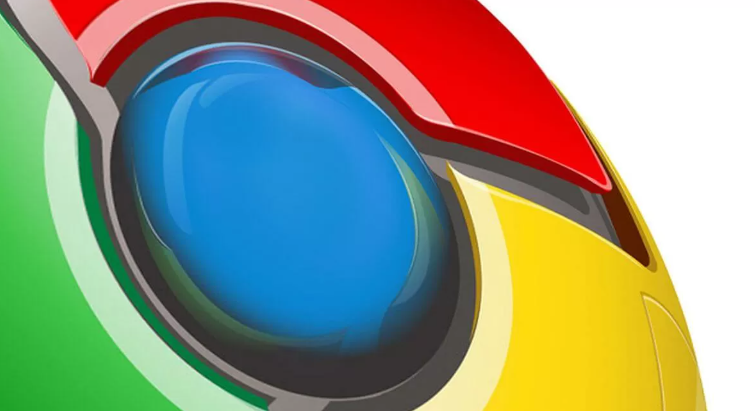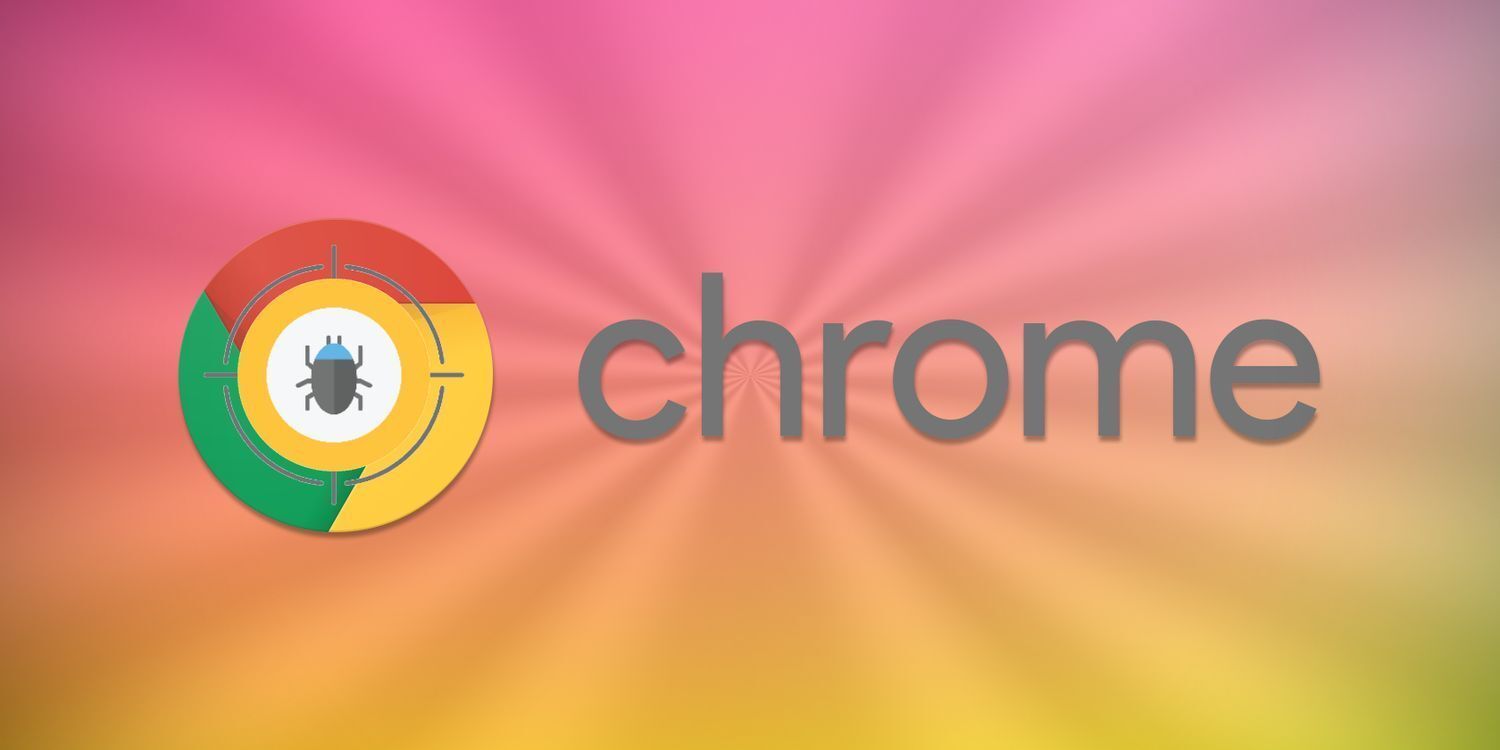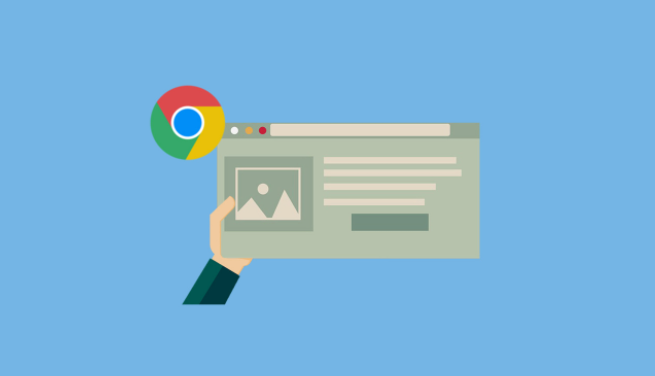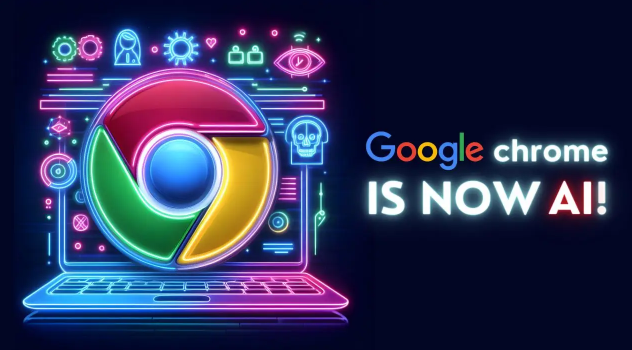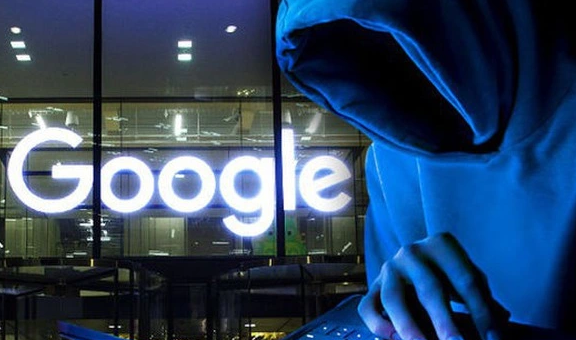教程详情
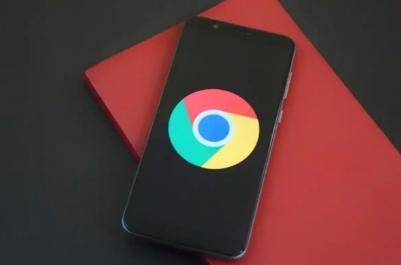
1. 检查浏览器版本:确保Chrome浏览器为最新版本。旧版本浏览器可能无法适配新版本插件,导致无法覆盖安装。在浏览器地址栏输入`chrome://settings/help`,可查看当前浏览器版本,如有需要,点击“关于Chrome”中的“更新”按钮进行更新。
2. 清理浏览器缓存:浏览器缓存可能会导致插件安装问题。点击浏览器右上角的三个点,选择“更多工具”,再点击“清除浏览数据”。在弹出的窗口中,选择清除缓存的时间范围,如“过去一小时”或“全部时间”,然后点击“清除数据”按钮。
3. 检查扩展权限:部分插件可能需要特定权限才能正常安装和运行。点击浏览器右上角的三个点,选择“更多工具”,然后点击“扩展程序”。在扩展程序页面中,找到要安装的插件,点击“详细信息”,查看并确保所需的权限已开启。
4. 关闭冲突插件:某些插件可能与正在安装的插件产生冲突,导致无法覆盖旧版本。可以尝试关闭其他不必要的插件,然后再进行安装。
5. 手动卸载旧版本插件:如果自动覆盖安装失败,可以尝试手动卸载旧版本的插件。在扩展程序页面中,找到要卸载的插件,点击“删除”或“移除”按钮。卸载完成后,重新下载并安装新版本的插件。
6. 检查插件兼容性:确保要安装的插件与当前Chrome浏览器版本兼容。有些插件可能只支持特定版本的浏览器,或者在新版本浏览器中存在兼容性问题。在下载插件之前,查看插件的官方网站或说明文档,确认其兼容性。